win10系统电脑的音量调整条大家操作起来很不方便,下面给大家讲讲如何将其修改成win7风格的音量调整条。

具体如下:
-
1. 第一步,点击桌面左下角的按钮会出现如图所示的界面,点击“运行”。

-
2.第二步,点击运行后会出现如图所示的窗口,在该窗口中输入 regedit,然后点击确定。

-
3.第三步, 输入 regedit并点击确定后会出现如图所示的界面,我们找到如图所示的“CurrentVersion”(HKEY_LOCAL_MACHINESOFTWAREMicrosoftWindows NTCurrentVersion)。
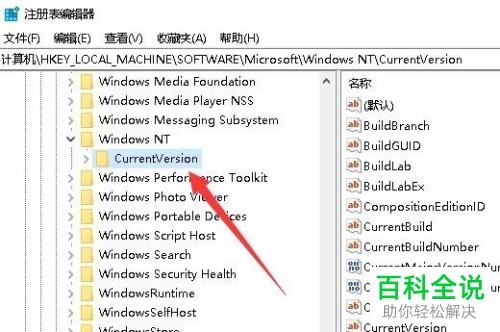
-
4. 第四步,右击“CurrentVersion”,将鼠标定位到“新建”上,然后点击“项”。

-
5. 第五步,如图所示将上一步新建的项重命名为Mtcuvc,然后右击Mtcuvc注册表项,将鼠标定位到“新建”,再选择“DWORD”。
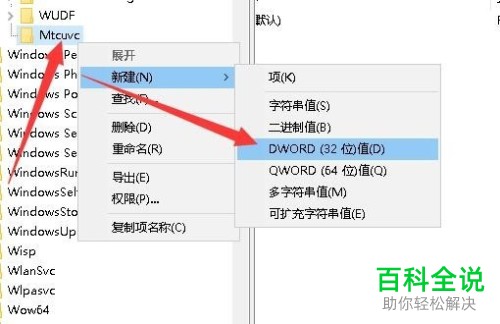
-
6. 第六步,把上一步新建的DWORD重命名为EnableMtcUvc,并把它的数值数据修改为0。
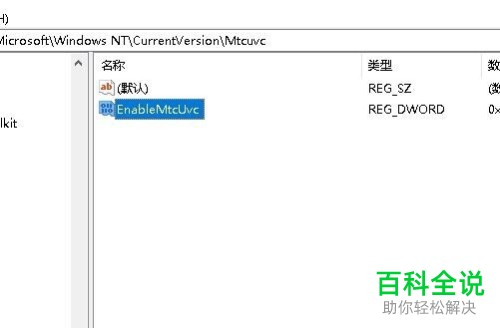
-
7. 第七步,将电脑重启后,再点击音量图标,我们就可以看到如图所示音量条就变成win7风格的了。

-
以上就是Win10修改音量调整条恢复为Win7风格的方法了。
